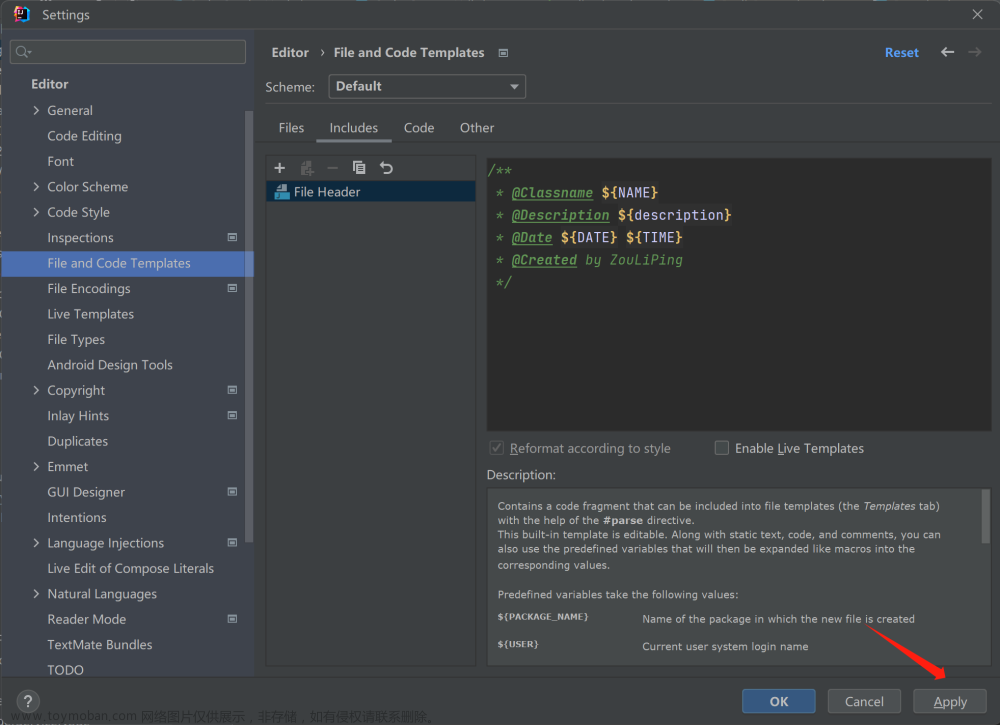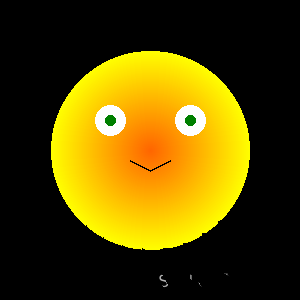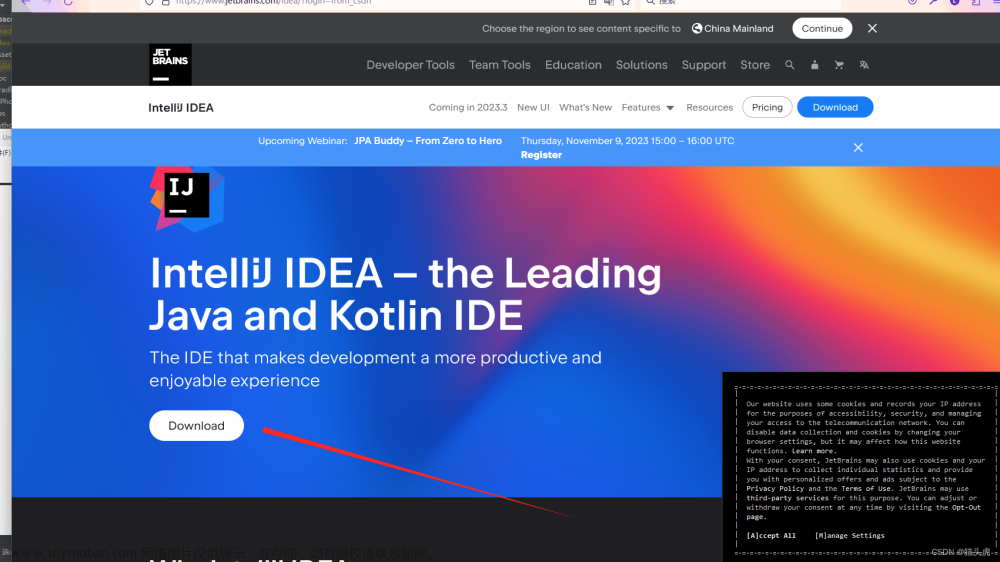📌提要
在开发过程中,最常用的注释有两种:
类注释和方法注释,分别是为类和方法添加作者、日期、版本号、描述等一系列信息,增强代码的可读性,保证代码的可维护性,但通常一个项目中有数不清的类和方法,手动添加未免过于繁杂,如何有效、便捷地添加注释呢?

✍✍类注释
✨类注释可以通过修改文件和代码模板实现,在新建文件时自动添加类注释,具体实现效果如下:
1.打开IntelliJ IDEA,依次点击
File > Settings > Editor > File and Code Templates > Files,可以看到各类文件的新建默认格式模板

2.此处以class文件为例,在右侧编辑栏中直接根据需要进行添加(
注意不要把原本信息覆盖),笔者模板如下:

/**
* @Author: Insight
* @Description: TODO
* @Date: ${DATE} ${TIME}
* @Version: 1.0
*/
注:
1️⃣其它类型的文件可根据自己的需要进行修改。
2️⃣${} 中的值代表变量,支持的变量如下:
| 变量名 | 含义 |
|---|---|
| ${PACKAGE_NAME} | 当前新建文件的包名 |
| ${NAME} | 新建文件时指定的文件名 |
| ${USER} | 当前登录用户昵称 |
| ${DATE} | 当前系统日期 |
| ${TIME} | 当前系统时间 |
| ${YEAR} | 当前系统年份 |
| ${MONTH} | 当前系统月份 |
| ${MONTH_NAME_SHORT} | 当前系统月份缩写(Jan、Feb…) |
| ${MONTH_NAME_FULL} | 当前系统月份全拼 (January, February…) |
| ${DAY} | 当前系统日份 |
| ${HOUR} | 当前系统时间(时) |
| ${MINUTE} | 当前系统时间(分) |
| ${PROJECT_NAME} | 项目名称 |
3.如果想要一次性为所有文件全部应用模板,切换到FIles右侧的
Includes,可以看到File Header,在其中添加注释模板即可

4.在项目中新建文件即可自动添加注释

✍✍方法注释
✨方法注释没有系统模板的支持,无法自动添加,但可以通过自定义用户模板进行快捷添加
1.打开IntelliJ IDEA,依次点击
File > Settings > Editor > Live Templates,点击右上角 + ,选择Live Template,创建一个用户自定义模板

2.根据需要填写
Abbreviation(后续的引用需要使用)、Description(选填)、Text(可参考下方模板)

笔者方法注释模板
注:对于变量使用"$$"包裹
*
* @Author Insight
* @Date $date$ $time$
* @Description This is description of method
* @Param $param$
* @Return $return$
* @Since version 1.0
*/
3.对模板中的变量赋值,保证变量的动态修改

4.修改方法注释作用域为所有Java文件

5.在.java文件中输入
/*m(m为注释缩写),点击tab,方法注释自动生成
 文章来源:https://www.toymoban.com/news/detail-640266.html
文章来源:https://www.toymoban.com/news/detail-640266.html
💕至此,我们就可以优雅地添加注释了!创作不易,点个赞吧~文章来源地址https://www.toymoban.com/news/detail-640266.html
到了这里,关于IntelliJ IDEA 如何优雅的添加文档注释(附详细图解)的文章就介绍完了。如果您还想了解更多内容,请在右上角搜索TOY模板网以前的文章或继续浏览下面的相关文章,希望大家以后多多支持TOY模板网!